Tabla de contenido
Internet está lleno de posibilidades infinitas, y cada oportunidad se hace realidad gracias a las direcciones del Protocolo de Internet (IP). Esta dirección identifica de forma única su ordenador entre los demás conectados.
Dado que casi nunca te encuentras con una situación en la que necesites encontrar la dirección IP de tu router, probablemente te resulte complicado cuando esto ocurra. Sin embargo, se trata de un proceso sencillo, y puedes realizarlo en varios dispositivos conectados al router.
Una dirección IP es una cadena de números única. Todos los dispositivos, incluidos teléfonos móviles, portátiles y celulares, tendrán una dirección IP. Internet necesita esta dirección para poder identificar cada dispositivo individualmente.
Vamos a ver cómo puede encontrar su dirección IP, pero primero, vamos a discutir por qué es necesario hacer esto en primer lugar.
¿Por qué necesitaría encontrar la dirección IP de su WiFi?
Las direcciones IP le permiten solucionar problemas de red, comprobar la configuración del router e incluso configurar el software. Por ejemplo, si desea cambiar el nombre de su red o configurar una nueva, necesitará encontrar la dirección IP de su WiFi. Esto también puede ayudarle a identificar intrusos.
¿Qué es un router?
Un router es un dispositivo de hardware que conecta físicamente tu módem a Internet a través de un puerto WAN o un cable. Estos diminutos dispositivos contienen una CPU y memoria para ayudarte a configurar una conexión a Internet. Si tienes acceso a Wi-Fi, ya has tratado con un router.
¿Qué es exactamente la dirección IP de un router WiFi?
A menudo hay confusión cuando se trata de la diferencia entre la IP de su router y su puerta de enlace predeterminada. Así que vamos a desbloquear estos términos para una mejor comprensión de cómo encontrar su IP.
Dirección IP del router
La IP del router es un número de identificación para cualquier dispositivo que esté en contacto con tu red. Esto ayuda al dispositivo a enviar y recibir datos en forma de paquetes. Cada acción usando Internet, desde navegar por artículos de un blog hasta ver tu programa favorito, implica estos paquetes.
Pasarela por defecto
Una pasarela es un nodo de tu red que permite una conexión entre redes. Cuando tu red se conecta a otras redes, la pasarela por defecto es la dirección IP de la interfaz de tu router.
¿Cuáles son los diferentes tipos de direcciones IP?
- Público El proveedor de servicios de Internet (ISP) le asigna direcciones IP públicas.
- Privado Permite la conexión entre todos los dispositivos que poseas.
- Estática No cambia con el tiempo.
- Dinámico : Cambios a lo largo del tiempo.
Las direcciones IP privadas se conectan con las públicas para acceder a la World Wide Web. Tu router utiliza una dirección IP pública estática de tu módem y la transforma en una dirección IP privada dinámica, lo que facilita la tarea de conectar nuevos dispositivos a tu red.
¿Qué muestra mi dirección IP?
Su dirección IP ofrece información aproximada sobre su ubicación geográfica. Esto suele preocupar a la gente, pero usted no debe preocuparse por ello. Dado que las direcciones IP implican una conexión de red, sólo se indica un punto aproximado.
Los dispositivos comparten direcciones IP públicas, por lo que no se dirigen sólo a ti. Si sigues preocupado, siempre puedes utilizar una VPN (Red Privada Virtual) para asegurar tu conexión y ocultar la dirección IP de tu router.
Existen varias aplicaciones VPN, algunas de las más comunes son AvastSecureLine VPN y Nord VPN, que te ayudan a protegerte asegurándose de que tu tráfico de Internet se mueve por una ruta oculta.
Esta ruta no es visible para todo el mundo. Enruta tu conexión a través de una dirección IP diferente situada en algún lugar muy lejos de ti. Ni siquiera tu VPN ni tus proveedores de Internet podrán acceder a tu información y ubicación.
Ver también: Configuración WiFi de Ooma - Guía paso a paso¿Cuál es el formato de mi dirección IP?
Cada dirección IP se divide en dos partes: una identifica la conexión del ordenador, mientras que la otra determina la red. Por lo tanto, la dirección IP de tu router puede estar en grupos de números cuatro u ocho, dependiendo de la versión de IP.
Cómo encontrar la dirección IP de su WiFi utilizando el símbolo del sistema de Windows
Encontrar la dirección IP de tu router utilizando Windows implica sólo tres sencillos pasos:
1. Haz clic en la barra de búsqueda situada en la parte inferior izquierda de la pantalla, escribe "Símbolo del sistema" y ábrela.
2. Escriba "IPCONFIG" en la pantalla de símbolo del sistema y pulse Intro.
3. Busque la sección "Puerta de enlace predeterminada" y busque la dirección IP del router en la línea de comandos.
Ver también: Disney Plus no funciona con Wifi - Guía de solución de problemas
Cómo encontrar la dirección IP del router mediante el Panel de control de Windows
Para todos los usuarios del Panel de Control, ¡no se preocupen! Aquí tienen un método sencillo para encontrar la dirección IP de su router.
- Escriba "Panel de control" y pulse "intro" en la barra de búsqueda, o haga doble clic en la aplicación Panel de control.
- Navegue hasta "Red e Internet".
- Haz clic en "Ver estado y tareas de la red".
- A continuación, haga clic en el enlace "Conexión: Wi-Fi" o "Conexión: Ethernet".
- Aparecerá un cuadro emergente con detalles generales de estado. Haga clic en "Detalles...".
- El número que aparece junto al encabezado Puerta de enlace predeterminada IPv4 es su dirección IP.

Cómo encontrar la dirección IP del router en un Mac
- Busca el icono de Apple situado en la parte superior izquierda de tu pantalla y pulsa sobre él.
- A continuación, seleccione "Preferencias del Sistema" y, a continuación, haga clic en "Red" (busque el icono de red).
- Seleccione su red Wi-Fi en las opciones de la izquierda y haga clic en "Avanzado" en la parte inferior derecha de la ventana.
- , haga clic en "TCP/IP".
- Justo al lado del epígrafe "Router", encontrarás la dirección IP del router.
Cómo encontrar su dirección IP en un Mac utilizando la aplicación Terminal
- Pulsa a la vez el botón de comando y la barra espaciadora.
- Escriba terminal en la barra de búsqueda y haga clic en él.
- Escriba netstat -nr
Cómo encontrar la dirección IP de su router de usar un iPhone o iPad
- Revisa las preferencias de tu sistema accediendo al menú "Configuración".
- Seleccione "Wi-Fi" haciendo clic en el icono de red.
- Selecciona tu red.
- Por último, desplácese hasta la sección "Dirección IPV 4".
- Justo al lado de "Router", encontrarás la dirección IP del router.
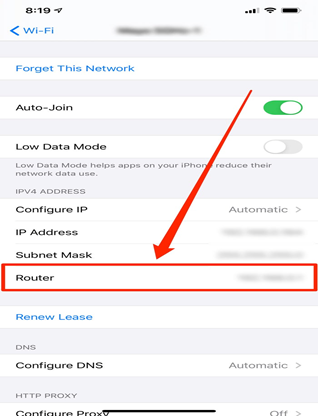
Cómo encontrar la dirección IP de tu router usando un teléfono Android
- Abre "Ajustes" para mostrar las preferencias del sistema de tu teléfono.
- Navegue hasta la parte inferior para encontrar "Acerca de" y haga clic en él.
- Seleccione "Estado".
- En la sección "Dirección IP" se encuentra la dirección que busca.
Alternativamente, puedes instalar Wi-Fi Analyser, que mostrará tu dirección IP con información adicional.
Reflexiones finales
Así de fácil es encontrar la dirección IP del router de tu red inalámbrica en diferentes Sistemas Operativos. Ya no necesitas pasar por extensos códigos o ver largos tutoriales en vídeo sobre la dirección IP de tu router para realizar tareas técnicas específicas online.
Sólo tienes que seguir las instrucciones anteriores y podrás comprobar rápidamente el estado de tu red y encontrar la dirección IP de tu router.


